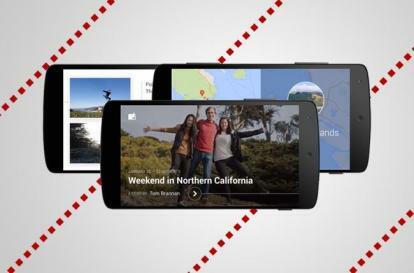
Palvelu pienentää myös korkeamman resoluution sisältöä tilan säästämiseksi, mutta halutessaan käyttäjät voivat laskea suuremmat tiedostot 15 Gt: n Google-tilitallennustilaan. Lisäksi mukana tuleva mobiilisovellus iOS: lle ja Android laitteet tarjoavat vankat organisaatioasetukset ja yksinkertaiset muokkaustyökalut sekä kätevän mahdollisuuden ladata ja synkronoida automaattisesti kaikki kuvasi ja videosi puhelimesta, tabletista ja tietokoneesta. Mikä parasta, voit jakaa valokuvasi joko mobiilisovellusten tai verkkokäyttöliittymän avulla, jolloin ystäväsi ja perheesi voivat palata omiin muistoihinsa tai muistoihinsa, jotka he ovat saattaneet unohtaa. Utelias? Näin voit tehdä sen.
Suositellut videot
Jakaminen verkon kautta
Navigoida johonkin Google-kuvat selaimessasi ja kirjaudu sisään Google-tilillesi normaalisti. Valitse sen jälkeen joko Kaikki valokuvat tai Kokoelmat -kuvaketta ikkunan vasemmalla puolella ja valitse valokuvat tai albumit, jotka haluat jakaa. Vie hiiri yksittäisten kuvien päälle, napsauta tuloksena olevaa valintamerkkiä vasemmassa yläkulmassa ja valitse Jaa valokuvia -kuvaketta sinisen valikkopalkin oikealla puolella. Kuvakkeessa on kolme pistettä, joiden välissä on kaksi viivaa.
Kun pääset jakamispaneeliin, valitse joko Google+, Facebooktai Twitterissä jakaaksesi valokuvasi omien sosiaalisten kanaviensa kautta. Valitsemastasi vaihtoehdosta riippumatta tulee näkyviin ponnahdusikkuna, jossa voit lisätä kommentteja tai muokata linkkiä edelleen ennen lähettämistä. Vaihtoehtoisesti valitse Hanki jaettava linkki luodaksesi tekstilinkin, jonka voit jakaa valitsemallasi chat- tai sähköpostiohjelmalla.
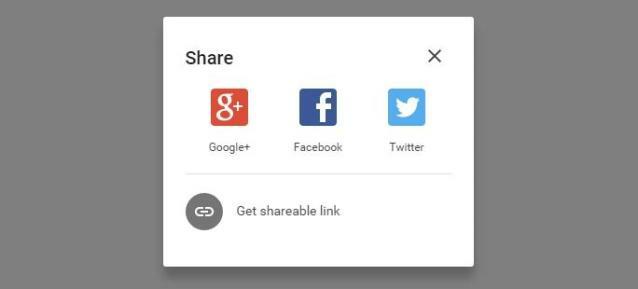
Jakaminen iOS-sovelluksen kautta
Valokuvien jakaminen Google Photos -sovelluksella ei eroa paljoakaan palvelun verkkokäyttöliittymästä. Kun olet ladannut ja käynnistänyt sovelluksen tavalliseen tapaan, siirry joko Valokuvat- tai -kohtaan Kokoelmat-välilehti käyttämällä vasemmassa yläkulmassa olevaa valikkokuvaketta, jota edustaa kolme vaakasuuntaista baareja. Valitse sen jälkeen valokuva(t) tai albumi, jonka haluat jakaa, ja napauta jakamiskuvaketta vasemmassa alakulmassa, jolloin näkyviin tulee luettelo mahdollisista vaihtoehdoista.
Sieltä joko kopioi linkki leikepöydällesi tai valitse jokin useista vaihtoehdoista, ennen kuin muokkaat kuviasi kommentilla tai kategorialla. Google Kuvien avulla voit lähettää viestejä käyttämällä kaikkia tavallisia kanavia – Facebook, Twitter jne. – samalla kun voit jakaa valokuvia tekstiviestillä, sähköpostilla tai Applen iCloudin kautta. Voit jopa käyttää sitä sisällön jakamiseen käyttämällä kolmannen osapuolen sovelluksia, kuten
Jakaminen Android-sovelluksen kautta
Google Photos -sovellus ei juurikaan poikkea Android- ja iOS-laitteiden välillä. Kun olet ladannut ja käynnistänyt sovelluksen normaalisti, siirry joko Valokuvat- tai -kohtaan Kokoelmat-välilehti käyttämällä vasemmassa yläkulmassa olevaa valikkokuvaketta, jota edustavat samat vaakaviivat päällä iOS-sovellus.
Valitse sitten valokuva(t) tai kuvakokoelma, jonka haluat jakaa, ja napauta jakamiskuvaketta vasemmassa alakulmassa tuodaksesi esiin monia jakamisvaihtoehtoja. Android-sovelluksessa käytetty jakokuvake on identtinen Google Kuvien verkkokäyttöliittymän kanssa, joka koostuu kolmesta pisteestä ja kahdesta niitä yhdistävästä viivasta.
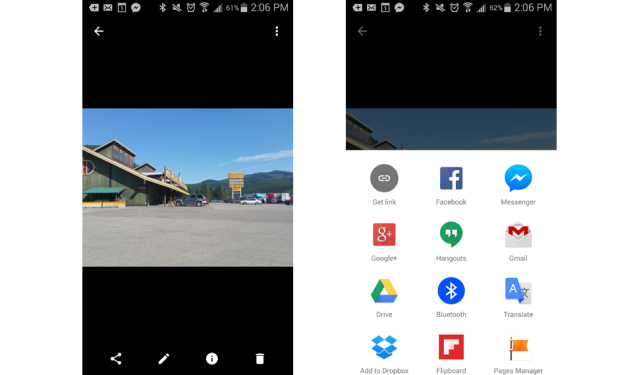
Valitse sen jälkeen jakamistapasi mahdollisten vaihtoehtojen ruudukosta tai napauta Hanki linkki vaihtoehto kopioida linkki leikepöydällesi. Muista, että sinulle tarjotaan myös mahdollisuus lisätä kommentteja, kun lähetät osoitteeseen Facebook tai Twitter sekä vaihtoehdot kuvien jakamiseen Google Hangoutsin, Driven tai Dropbox.
Toimittajien suositukset
- Parhaat 360 asteen kamerasovellukset iOS: lle ja Androidille
- Google Kuvat näyttää nyt enemmän kuvia, joita haluat, vähemmän kuvia, joita et halua
- Parhaat kuvankäsittelysovellukset Androidille ja iOS: lle
- Kuinka siirtää valokuvia iPhonesta tietokoneeseen
- Kuinka poistaa ja palauttaa valokuvia iPhonesta
Päivitä elämäntapasiDigital Trends auttaa lukijoita pysymään tekniikan nopeatempoisessa maailmassa uusimpien uutisten, hauskojen tuotearvostelujen, oivaltavien toimitusten ja ainutlaatuisten kurkistusten avulla.




